5- 群组与协作
WORK IN PROGRESS
此页面正在修改完善中。
功能简介
Success
- 文献条目实时共享同步到群组成员的 Zotero 客户端(桌面端、移动端、网页端),方便课题组协作、小组合作等。
- “我的文库”可与“群组文库”中的文献条目(item)进行双向跨库复制/移动
- Zotero 的 iOS 移动端支持阅读、修改群组的文献条目信息及其附件(笔记、全文 PDF 等)
- 不限制群组成员数量
1.新建群组
1.1 通过桌面端新建群组
进入 Zotero Windows 或者 Mac 客户端登陆 Zotero 账户
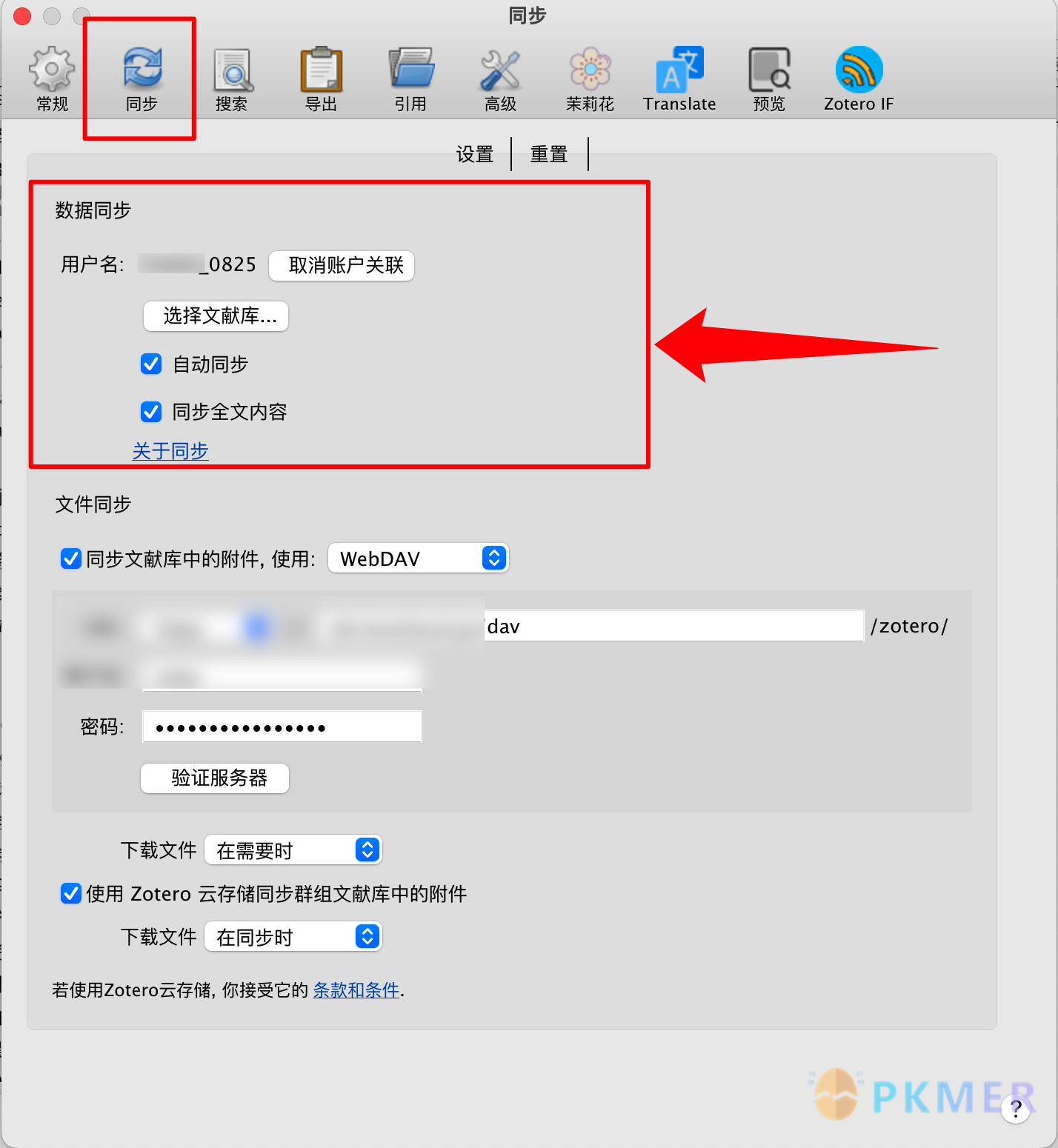
在 Zotero 主界面,左上角工具栏选择 =>新建群组
=>新建群组
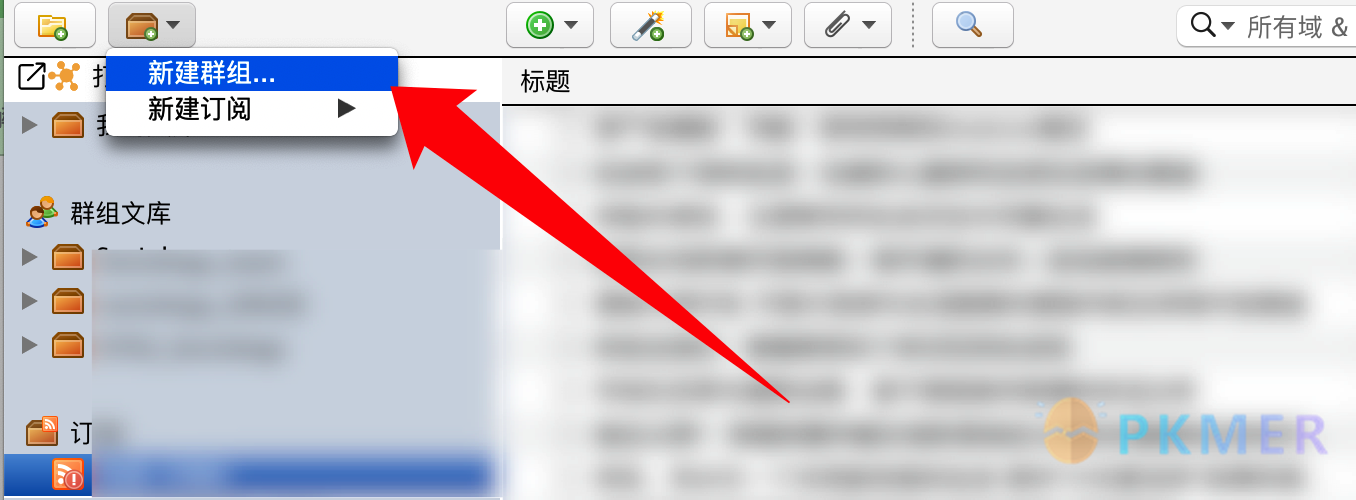
跳转到浏览器界面,填入你的群组名称(纯英文,可与数字组合),文本框下 URL 显示绿色即为有效名称。
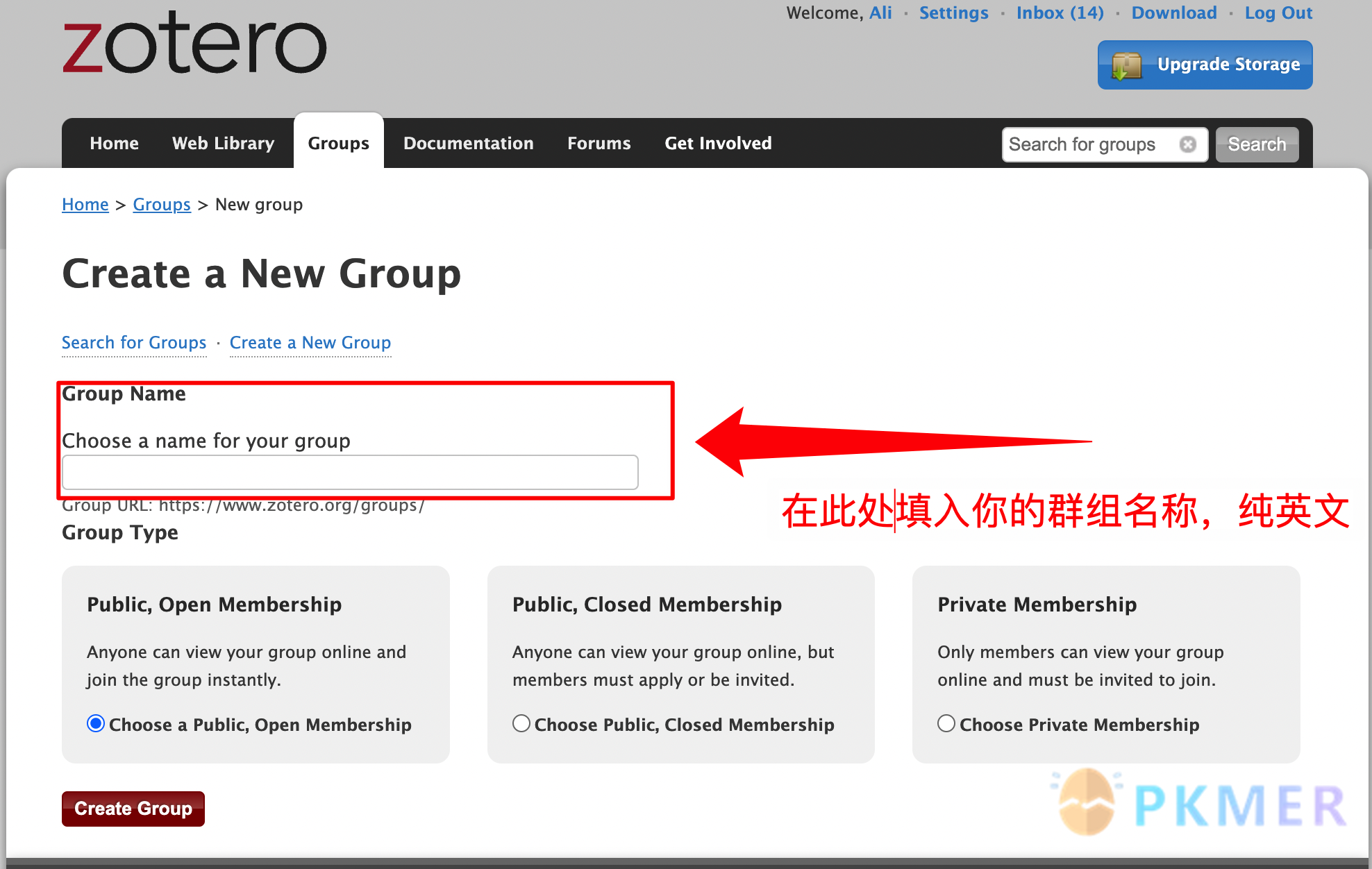
选择一个群组类型,默认建议选择“Public Closed”,左下角的**“Create Group”(创建群组)**
| 群组类型与功能 | Group Type | |||
|---|---|---|---|---|
| Private | Public Closed | Public Open | ||
| 支持条目附件同步共享 | 是 | 是 | 否 | |
| 官网群组搜索入口 加入 | 否 | 是 | 是 |
跳转到下方后选择群组文库的阅读权限(Library Reading)、条目编辑权限(Library Editing)、文件编辑权限(File Editing),点击保存**“Save Settings”(保存设置)**
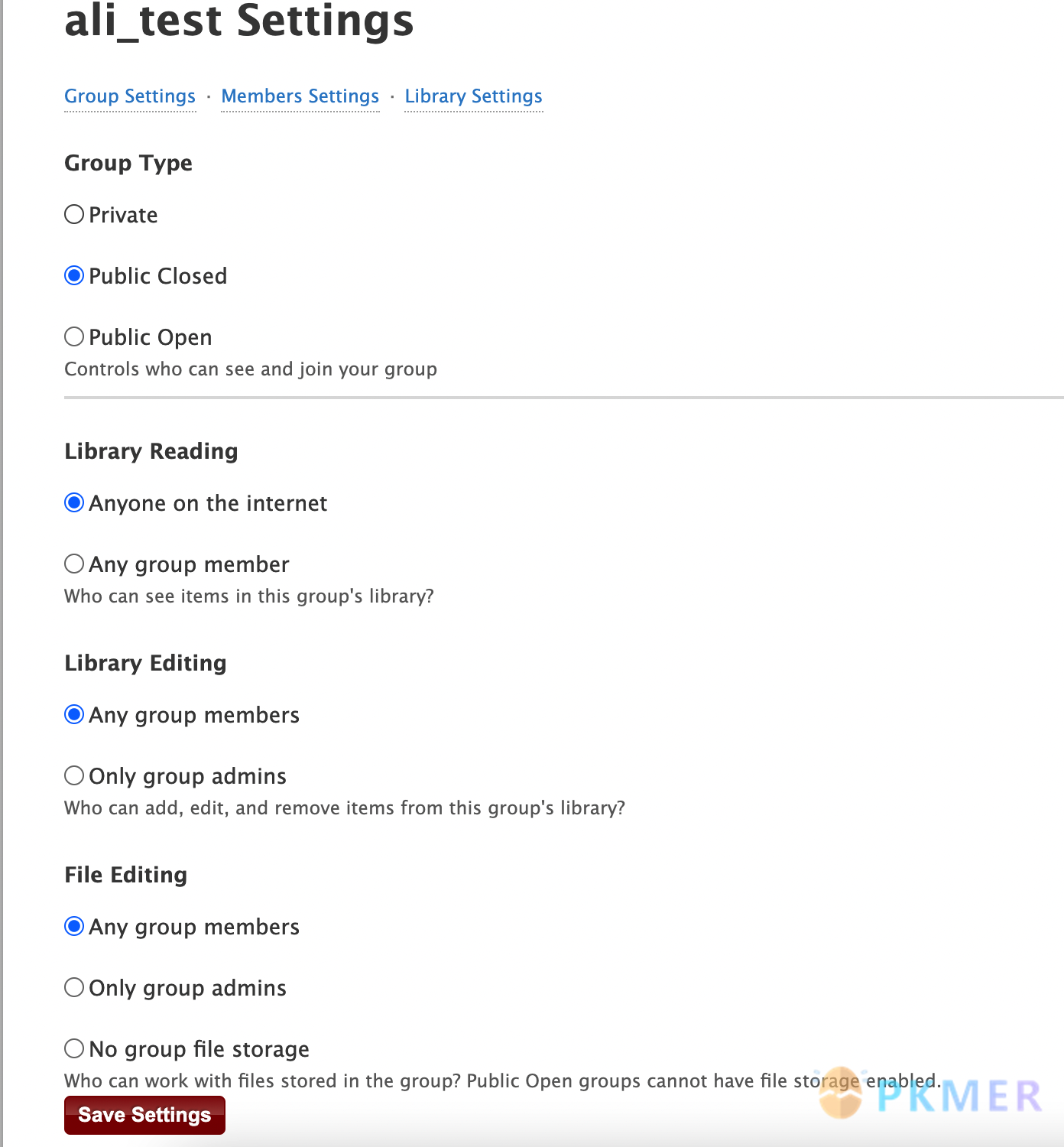
| 设置项目 | 选项 | 释义 |
|---|---|---|
| Library Reading(阅读权限)(谁能查看群组条目?) | Anyone on the internet(网上任意拿到群组链接的用户) | 只要有该群组主页链接地址,即可查看群组文库内的所有文献,不建议选择该选项。 |
| Library Reading(阅读权限)(谁能查看群组条目?) | Any group member(任意加入了该群组的用户) | 只有群组成员才能看到群组内的条目,推荐设置为该选项,保护隐私。 |
| Library Editing(文库编辑权限)(谁能添加、修改、编辑和删除该群组的条目?) | Any group members(任意群组成员) | 所有群组成员均可进行条目的增删等操作,即每一个人皆可以往群组添加/删除文献等。 |
| Library Editing(文库编辑权限)(谁能添加、修改、编辑和删除该群组的条目?) | Only group admins(只有群组管理员) | 只有被设置为管理员(参看本章 3.1),才能可进行条目的增删等操作,其他成员只能阅读管理员添加到群组的文献 |
| File Editing(文件编辑权限) | Any group members(任意群组成员) | 任意群组成员均可进行群组的附件的删改 |
| File Editing(文件编辑权限) | Only group admins(只有群组管理员) | 只有群组管理员才能进行群组的附件的删改 |
| File Editing(文件编辑权限) | No group file storage(不需要附件存储) | 只保存条目信息,不保存原文 PDF、笔记等附件。 |
Danger
- Zotero 的群组功能(Group)目前仅支持官方云储存空间(300M 免费)进行同步附件,因此建议需要开通“private”/“public closed”群组类型的用户**,**4_1_通过 WebDAV 同步 进行文献库的同步,把 300M 空间留给群组用于附件同步。
- 如果 300M 空间用尽,可以进入 Zotero 官网,在右上角的 Upgrade Storage 中升级付费计划(需要 VISA 信用卡)。
- Zotero 群组的付费存储空间只需要群主(创建群组的人)付费,其他成员无需承担。
保存以上设置后,重启 Zotero 客户端即可在主界面左侧的**“群组文库”下** 看到所创建的群组
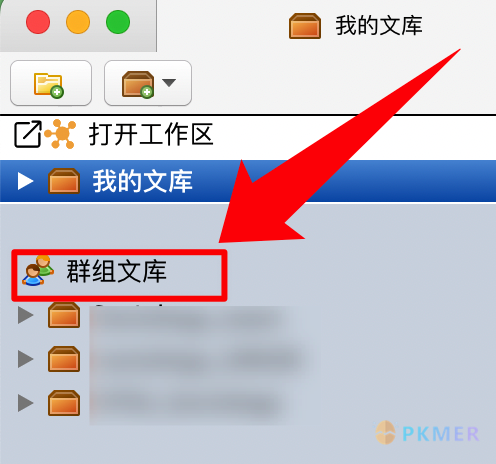
1.2 通过网页新建群组
2.加入群组
2.1 官网群组搜索 🔍
适用于 Public Closed、Public Open 两种类型的群组
在 Zotero 官网群组搜索页面,可以通过群组的名称,搜索到目标群组。
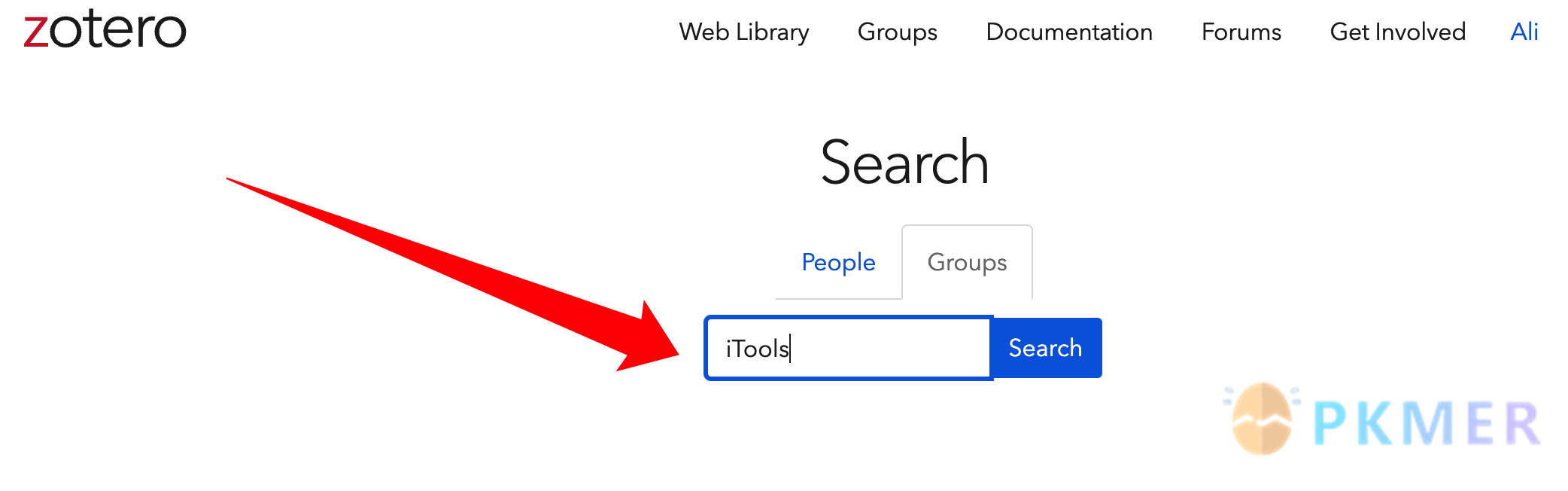
在接下来的搜索结果页面中点击目标群组名称,进入该群组的主页
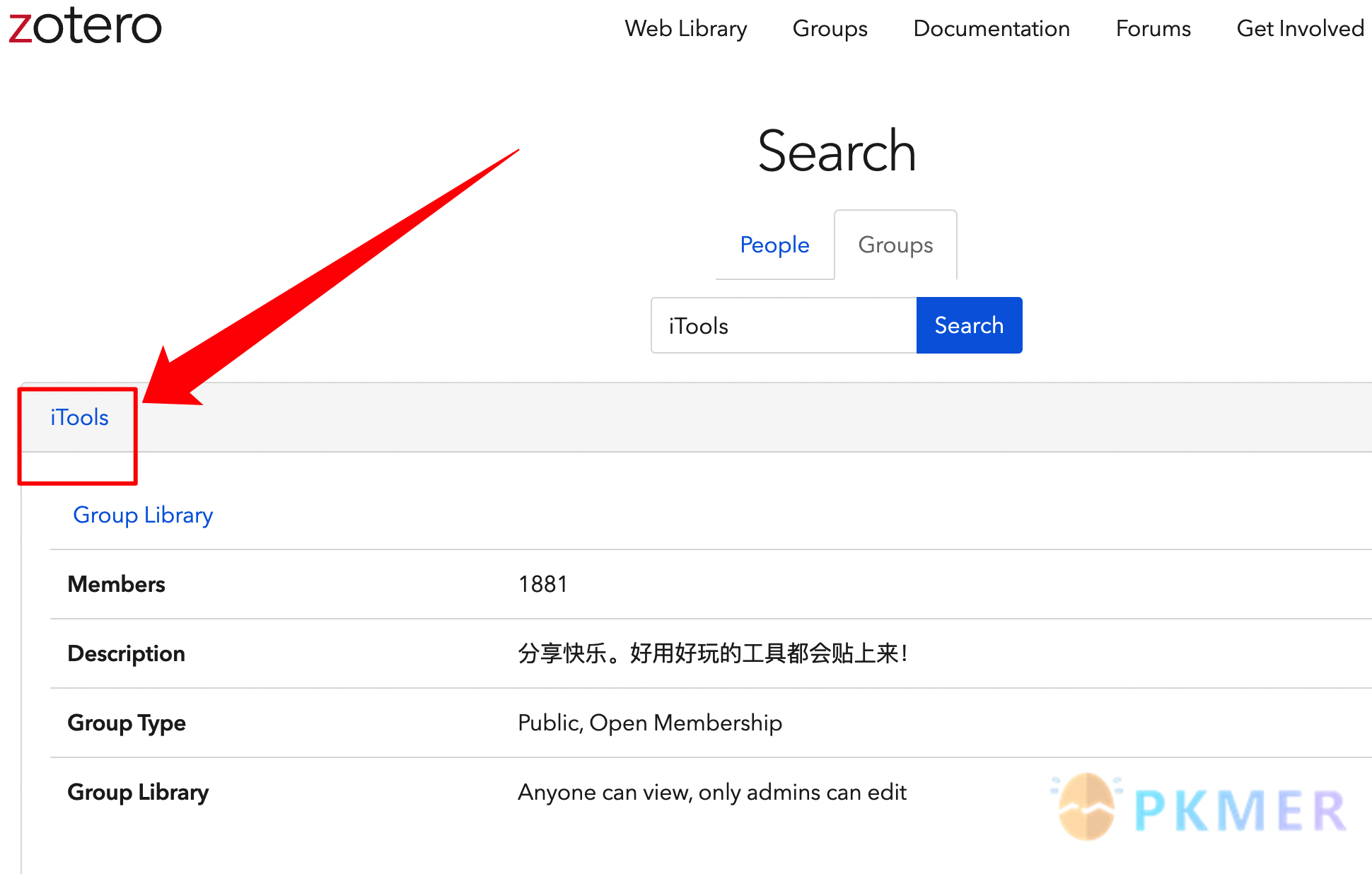
在主页点击右侧的Join,即可申请加入该群组(Public Open 的群组点击 Join 之后即可加入,Public Closed 需要等管理员或者群主通过申请才可以加入)。Zotero 客户端重启之后即可在右侧“群组文库”看到所加入的群组。
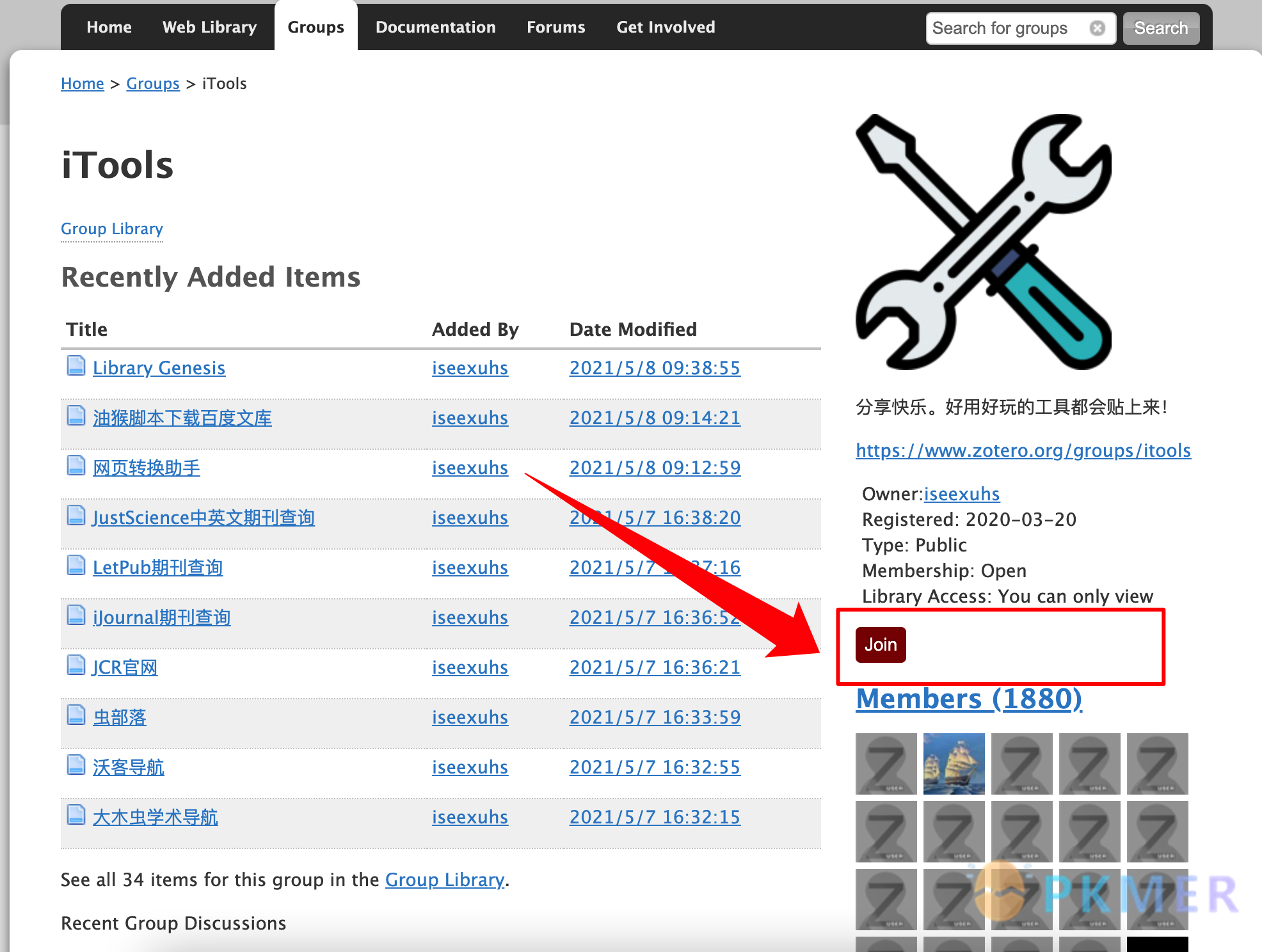
2.2 群组链接 🔗
适用于 Public Closed、Public Open 两种类型的群组
2.3 管理员邀请 ✉️
适用于所有群组,包括 Private、Public Closed、Public Open 三种类型
3.群组管理
3.1 成员与权限管理
3.2 文献管理
3.3 退出和删除群组
下一章 6_期刊追踪-RSS订阅
反馈交流
其他渠道
版权声明
版权声明:所有 PKMer 文章如果需要转载,请附上原文出处链接。



